如何更改你的MAC地址?一份实用隐私指南
 2025.07.01 10:02
2025.07.01 10:02
你是否注意到,即使更换了网络或清除了浏览痕迹,设备仍可能被本地网络识别?问题可能出在MAC地址——这个刻在网卡上的硬件身份证号(如00:1A:2B:3C:4D:5E)。它虽不直接暴露给网站,却能在路由器日志、公共Wi-Fi追踪中关联你的设备活动。
一、为什么需要修改MAC地址?
1.切断设备追踪链
公共Wi-Fi(如机场、咖啡馆)常记录MAC地址,分析用户行为。修改后可避免被标记为“回头设备”。
2.隔离多账号操作
电商或社媒多账号运营时,同一MAC地址可能被平台关联,导致风控,定期更换MAC能降低关联风险。
3.绕过网络限制
企业或校园网可能封禁特定设备。修改MAC后,路由器会将其视为“新设备”,重新分配权限。
二、各系统修改方法详解
▎Windows系统
1.设备管理器法(推荐新手)
右键开始菜单→选择“设备管理器”→展开“网络适配器”;
右键当前使用的网卡(如“IntelWi-Fi6”)→属性→“高级”选项卡;
找到“网络地址”或“本地管理地址”,在“值”框中输入12位新地址(如001A2B3C4D5E,去掉冒号);
重启网卡或电脑生效。
2.命令行法(适合批量操作)
netshinterfacesetinterface"Wi-Fi"admin=disable
regaddHKLM\SYSTEM\CurrentControlSet\Control\Class\{4d36e972-e325-11ce-bfc1-08002be10318}\0000/vNetworkAddress/tREG_SZ/d001A2B3C4D5E/f
netshinterfacesetinterface"Wi-Fi"admin=enable
注:需管理员权限运行命令提示符,0000为网卡注册表编号。
▎macOS系统
打开终端(应用程序→实用工具);
查看网卡名称:输入ifconfig,找到活跃网卡(如en0);
修改地址(重启后失效):
sudoifconfigen0down#关闭网卡
sudoifconfigen0ether00:1A:2B:3C:4D:5E#设置新地址
sudoifconfigen0up#重启网卡
提示:若需永久生效,可编写脚本开机自动执行。
▎Linux系统
sudoiplinksetdevwlan0down#关闭无线网卡(名称可能为eth0、wlp2s0等)
sudoiplinksetdevwlan0address00:1A:2B:3C:4D:5E
sudoiplinksetdevwlan0up
验证命令:iplinkshowwlan0查看link/ether字段]。
三、避坑指南:这些错误别犯!
未断开网络:修改前务必禁用Wi-Fi或拔网线,否则可能导致冲突;
格式错误:MAC地址需6组十六进制字符(字母A-F,数字0-9),勿用特殊符号;
忽略重启:Windows需重启网卡,macOS/Linux需执行down/up命令;
四、进阶工具:比特指纹浏览器+MAC修改=终极隔离
比特指纹浏览器(推荐场景)
当MAC地址修改解决了设备层的追踪问题,浏览器指纹(如Canvas、字体、WebGL等)可能成为下一个暴露点。比特指纹浏览器通过以下功能实现双重防护:
环境独立隔离:为每个账号分配独立浏览器环境,隔离Cookie、缓存及IP;
指纹模拟技术:自定义硬件参数(分辨率、时区、语言),匹配主流设备指纹;
自动化脚本:同步修改MAC地址(需搭配脚本工具),一键切换“新设备”身份;
团队协作支持:权限分级管理,避免操作失误导致环境污染。
适用人群:跨境电商多账号运营、社媒矩阵管理、广告优化师及隐私敏感用户。

总结:
修改MAC地址是网络隐私的“物理级伪装”,切断设备与路由器的身份绑定;而比特指纹浏览器则在前端访问中构建虚拟身份,两者结合能实现从设备到云端的全链路隐匿。
技术有边界,但防护无死角。
本文所述操作需遵守所在地法律法规,部分网卡因驱动限制无法修改MAC地址,可尝试外接USB网卡。

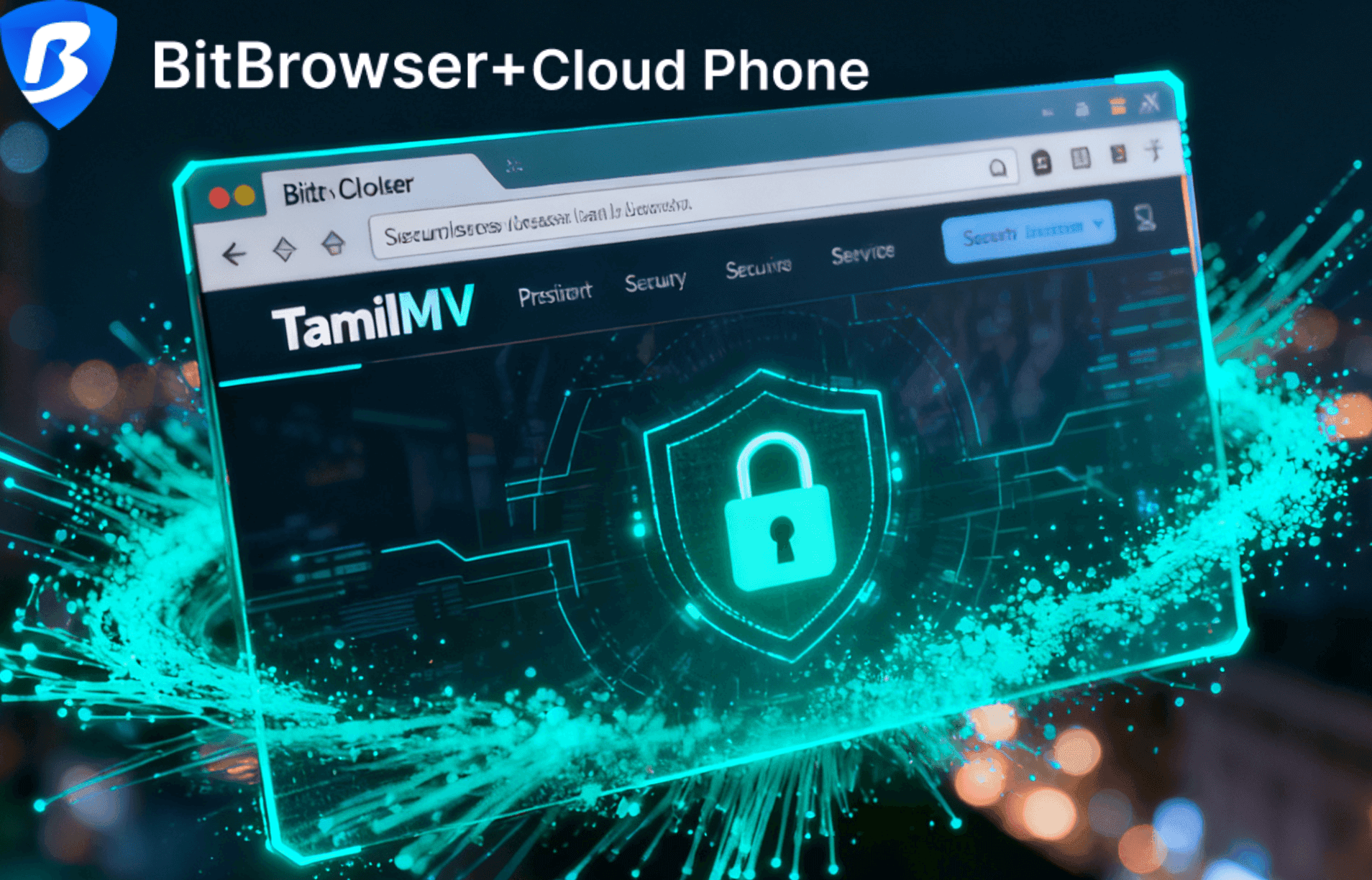

 指纹浏览器管理员
指纹浏览器管理员